
測試環境是:
物理機:win Xp SP2 打全所有系統補丁
機版本: 6.0.0 Build 45731
虛擬機操作系統:純凈版win xp sp2
====================================================================
一:直接在物理機和虛擬機間拖拽
這個不用多說,不過要注意的是,有些情況下拖拽會出錯,用 6時,往虛擬機里面拖動拷貝文件/ 文件夾時,物理機上的源文件的全路徑/源文件夾(及其子文件夾)的全路徑名稱中不能包含非標準ASCII碼字符。也就是說,源文件的全路徑/源文件夾 (及其子文件夾)的全路徑名稱只能是英文字符,有中文的就會報錯。多拖動幾次之后有時還會導致虛擬機的進程掛掉或者報下面第三個提 示,此時不能再往虛擬機里面拖動拷貝任何東西。重啟guest,依然不能拖動拷貝。必須先關閉虛擬機再開啟虛擬機不能托文件出來,才能復位。
如果源文件夾(及其子文件夾)的全路徑名稱中包含非標準ASCII碼字符虛擬機不能托文件出來,會提示:“
scan local . You may not have to the . the file copy .
(意思是:無法打開本地目錄,你可能沒有權限執行這個操作,在拷貝時異常退出)
如果是源文件的全路徑名稱中包含非標準ASCII碼字符,會提示:
local file size. You may not have to the . the file copy .
(意思是:無法檢測目標文件的大小,你可能沒有權限執行這個操作,在拷貝文件時異常退出)
多拖動幾次有時就會報這個提示:

creat on . the drag and drop .
(意思是:無法在虛擬機上創建目錄。在拖拽操作時異常退出)
====================================================================
方法二:利用上的共享文件夾功能
打開虛擬機,點擊“edit ”,在點擊“”選中“ ” 使右邊的 選項選中,看圖:
然后單擊add選擇物理機的要共享的文件夾,單擊ok。開始添加共享的文件夾
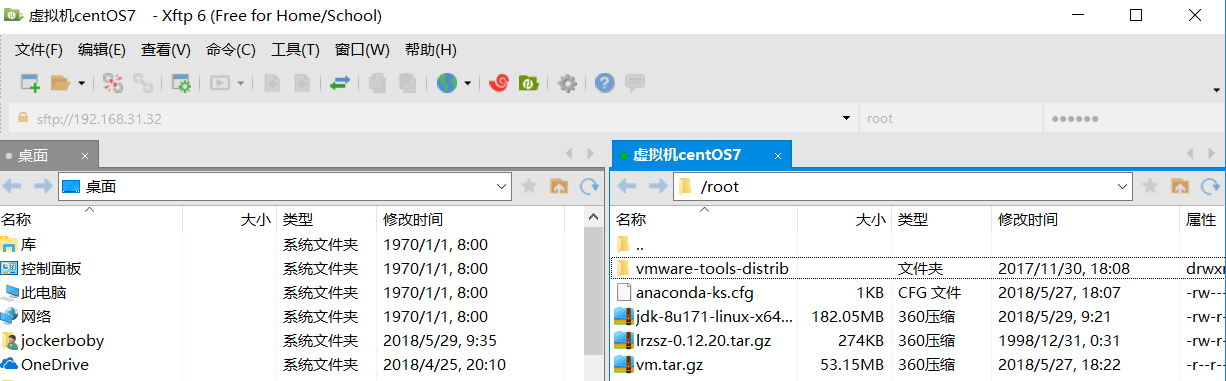
打開虛擬機后右擊“物理鄰居”,選擇“映射網絡磁盤”,
點擊瀏覽選擇“全部網絡”,選擇你已經共享好的物理機上的文件夾。

這時你就可以從或虛擬機里在這個共享的文件夾里添加刪除或文件。
==================================================================
方法三:在本機上開FTP
這個原理大家都知道,需要一個ftp工具,這類工具可以用win xp自帶的IIS服務器里的ftp功能(不推薦,麻煩),也可以在網上找到很多的這些工具,廢話不說了,看圖片:

對于ftp工具,我還是喜歡用Ser-U。
不同的ftp有不同的設置方法.
在主機上設置玩ftp后打開虛擬機后輸入你的ip地址就可以訪問了
很多人都是adsl上網,每次開機ip地址都會變,如果每次都要先查ip地址豈不麻煩?這里有個更好的方法,你可以在你的機器上運行桌面域名解析系統(比如3322希網域名,可以免費注冊和下載客戶端),看圖:
在虛擬機系統里輸入你的ftp://域名 即可,你看多方便,而且網絡上的其他人也可以分享你的文件和數據(為了安全起見最好對ftp設置用戶和密碼,防止非法訪問!)
使用ftp也可以任意操作文件(只要你給了足夠的權限)